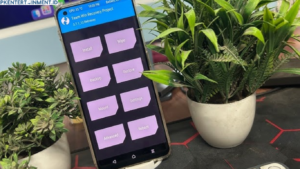Touchpad laptop yang tiba-tiba tidak berfungsi bisa bikin panik, apalagi kalau kamu lagi butuh banget laptop untuk kerja atau tugas. Tapi tenang aja, ada beberapa cara mudah yang bisa kamu coba sebelum buru-buru bawa ke tempat servis. Yuk, simak tutorial cara mengatasi touchpad laptop tidak berfungsi berikut ini!
Daftar Isi Artikel
Penyebab Touchpad Laptop Tidak Berfungsi
Sebelum masuk ke cara mengatasinya, kamu harus tahu dulu penyebab kenapa touchpad laptop bisa tiba-tiba tidak merespon. Berikut beberapa kemungkinan penyebabnya:
- Touchpad Tidak Sengaja Dinonaktifkan – Kadang kamu nggak sadar kalau touchpad bisa dimatikan lewat kombinasi tombol tertentu di keyboard. Biasanya kombinasi ini terdiri dari tombol Fn dan salah satu tombol fungsi (F1-F12), tergantung merek dan model laptop. Jika tidak sengaja menekan kombinasi ini, touchpad akan nonaktif secara otomatis tanpa ada peringatan yang jelas.
- Driver Touchpad Bermasalah – Sistem operasi membutuhkan driver yang sesuai agar touchpad bisa bekerja dengan baik. Kalau driver touchpad rusak, belum diperbarui, atau bahkan hilang, maka touchpad tidak akan berfungsi seperti seharusnya. Hal ini bisa terjadi setelah melakukan pembaruan Windows atau jika ada konflik perangkat lunak tertentu yang menyebabkan driver bermasalah.
- Bug atau Error pada Sistem Operasi – Kadang-kadang, sistem operasi mengalami bug yang menyebabkan perangkat keras tertentu berhenti bekerja sementara. Ini bisa terjadi setelah update sistem atau karena adanya program yang mengganggu kinerja touchpad. Biasanya, restart sederhana bisa memperbaiki masalah ini, tetapi dalam beberapa kasus, perlu dilakukan langkah tambahan untuk mengatasi bug tersebut.
- Kotoran atau Debu di Touchpad – Seiring waktu, touchpad bisa tertutup debu, minyak, atau kotoran lainnya yang menghambat sensitivitasnya. Jika tangan kamu sering berkeringat atau ada noda di touchpad, perangkat ini mungkin tidak bisa membaca gerakan jari dengan baik. Oleh karena itu, membersihkan touchpad secara berkala sangat penting untuk menjaga performanya tetap optimal.
- Masalah pada Hardware – Jika touchpad benar-benar tidak merespon meskipun sudah mencoba berbagai cara perbaikan software, bisa jadi ada masalah pada perangkat kerasnya. Ini bisa disebabkan oleh kabel fleksibel yang longgar atau rusak, komponen internal yang mengalami kegagalan, atau motherboard yang bermasalah. Jika ini penyebabnya, biasanya touchpad harus diperbaiki atau diganti oleh teknisi profesional.
Cara Mengatasi Touchpad Laptop Tidak Berfungsi

Sekarang saatnya masuk ke cara mengatasi touchpad laptop tidak berfungsi! Ikuti langkah-langkah berikut ini:
1. Cek Apakah Touchpad Tidak Sengaja Dimatikan
Beberapa laptop memiliki kombinasi tombol untuk mengaktifkan dan menonaktifkan touchpad, biasanya menggunakan tombol Fn + F7, F8, atau F9 tergantung merek laptop. Coba tekan kombinasi tersebut dan lihat apakah touchpad mulai berfungsi kembali.
2. Aktifkan Touchpad Lewat Pengaturan Windows
Kalau kombinasi tombol nggak berhasil, kamu bisa coba cek pengaturannya di Windows:
- Buka Settings dengan menekan tombol Windows + I.
- Pilih Devices, lalu klik Touchpad.
- Pastikan opsi Touchpad dalam keadaan aktif.
3. Periksa Driver Touchpad
Driver yang bermasalah bisa jadi penyebab utama touchpad nggak merespon. Ikuti langkah berikut untuk memperbaikinya: